인프런 커뮤니티 질문&답변
31강 벽짚고 넘어가기 부분에서 문제가 생겼습니다.
해결된 질문
작성
·
55
1
막힌 부분의 시간(예를들면 3:24)과
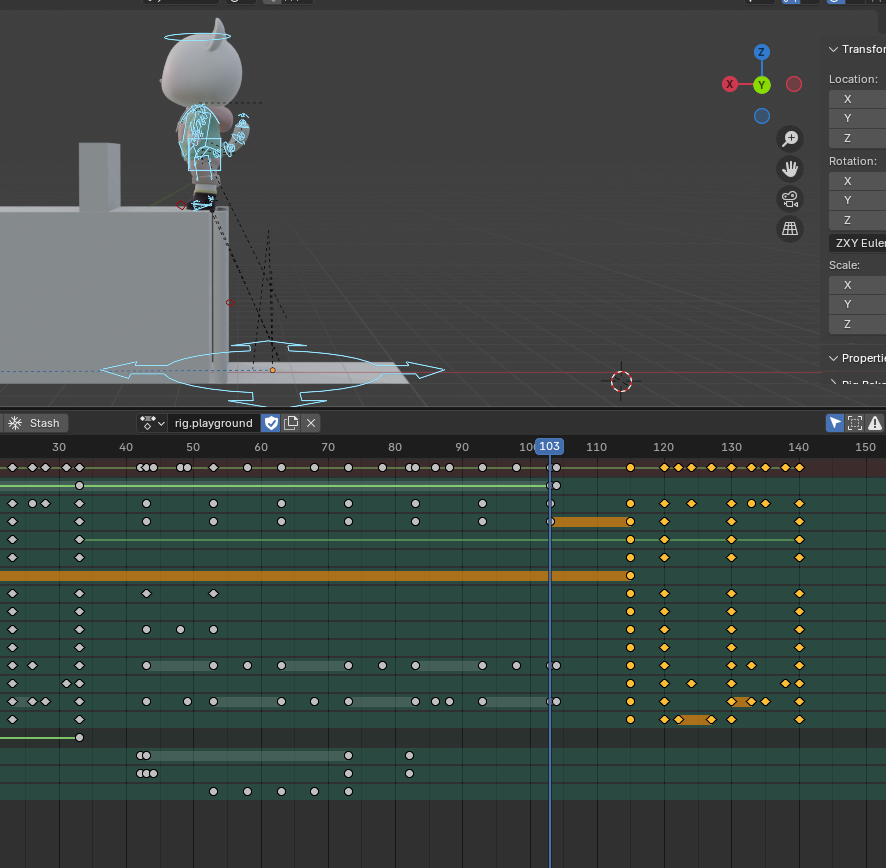
여기까지 사다리를 타고 올라와서
저 루트를 위로 올려주고 걸어가는 모션을 넣어주는 데
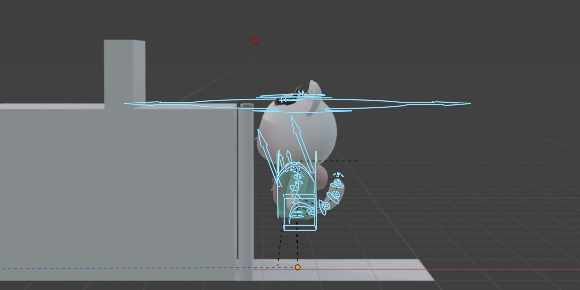
다음과 같이 나옵니다.
솔직히 이 부분이 너무 어려워서 계속 막혀서 진도를 못나가는 중입니다.
빠른 해결을 위해 메일로도 문제가 일어났던 파일을 보내드립니다.
답변 2
0
보내주신 블렌더 파일을 받아서 살펴보고 문제를 하나 발견했는데요.
8프레임에서 33프레임까지 걸어갈 때, 강의에서는 포즈모드 안의 루트에 키프레임을 넣었는데 포즈모드 밖의 리그 오브젝트 전체에 키프레임을 넣으셨더라고요.
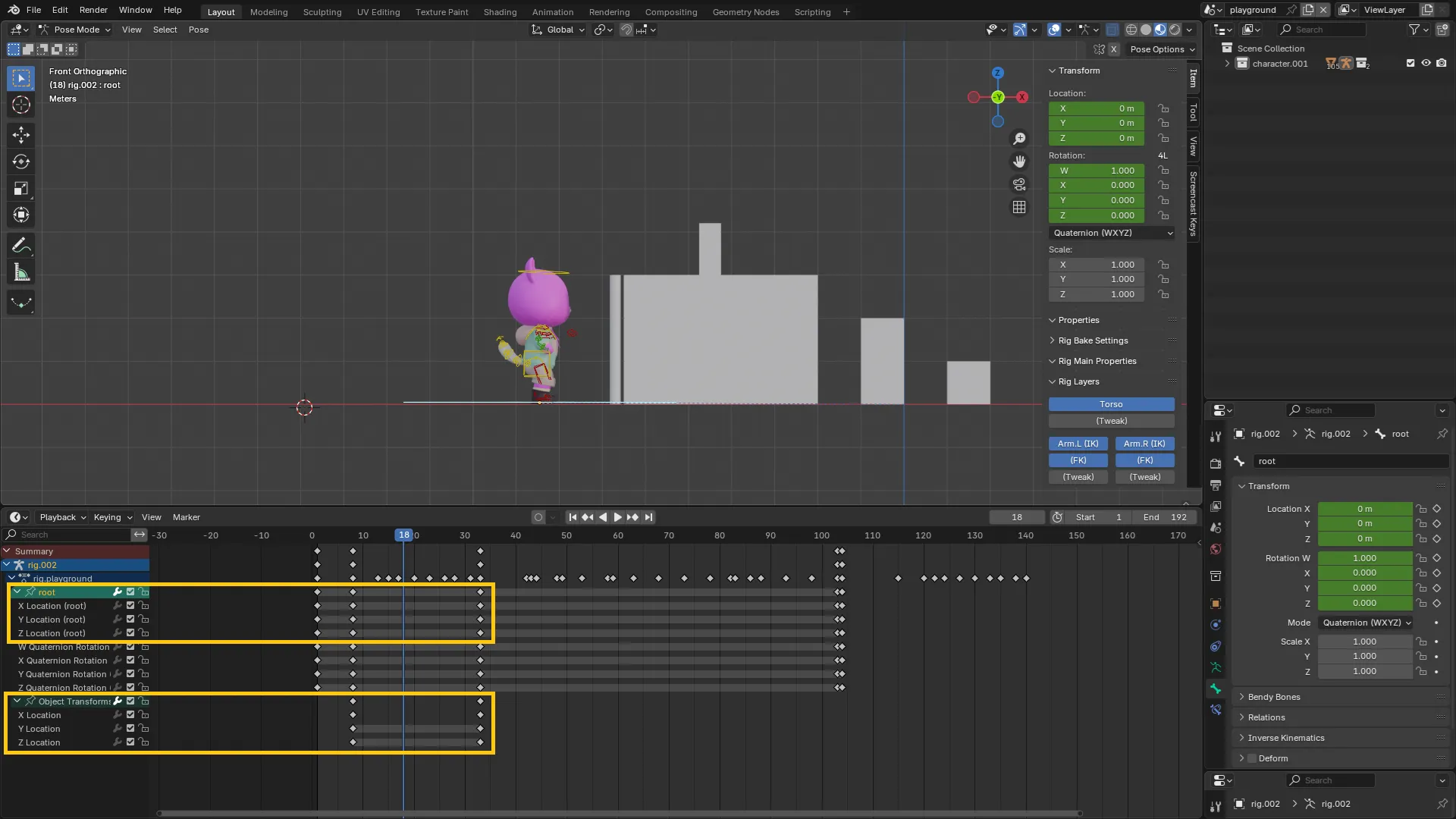
오브젝트모드에서와 포즈모드의 루트를 8에서 33프레임 사이의 트랜스폼 변화를 보시면 알 수 있습니다.
루트는 변화가 없이 항상 0이고 오브젝트는 X로케이션에 변화가 있죠.
그리고 오리진이 움직이는 것을 보면 강의와 다르게 오브젝트 전체에 키프레임이 들어갔음을 알 수 있습니다.
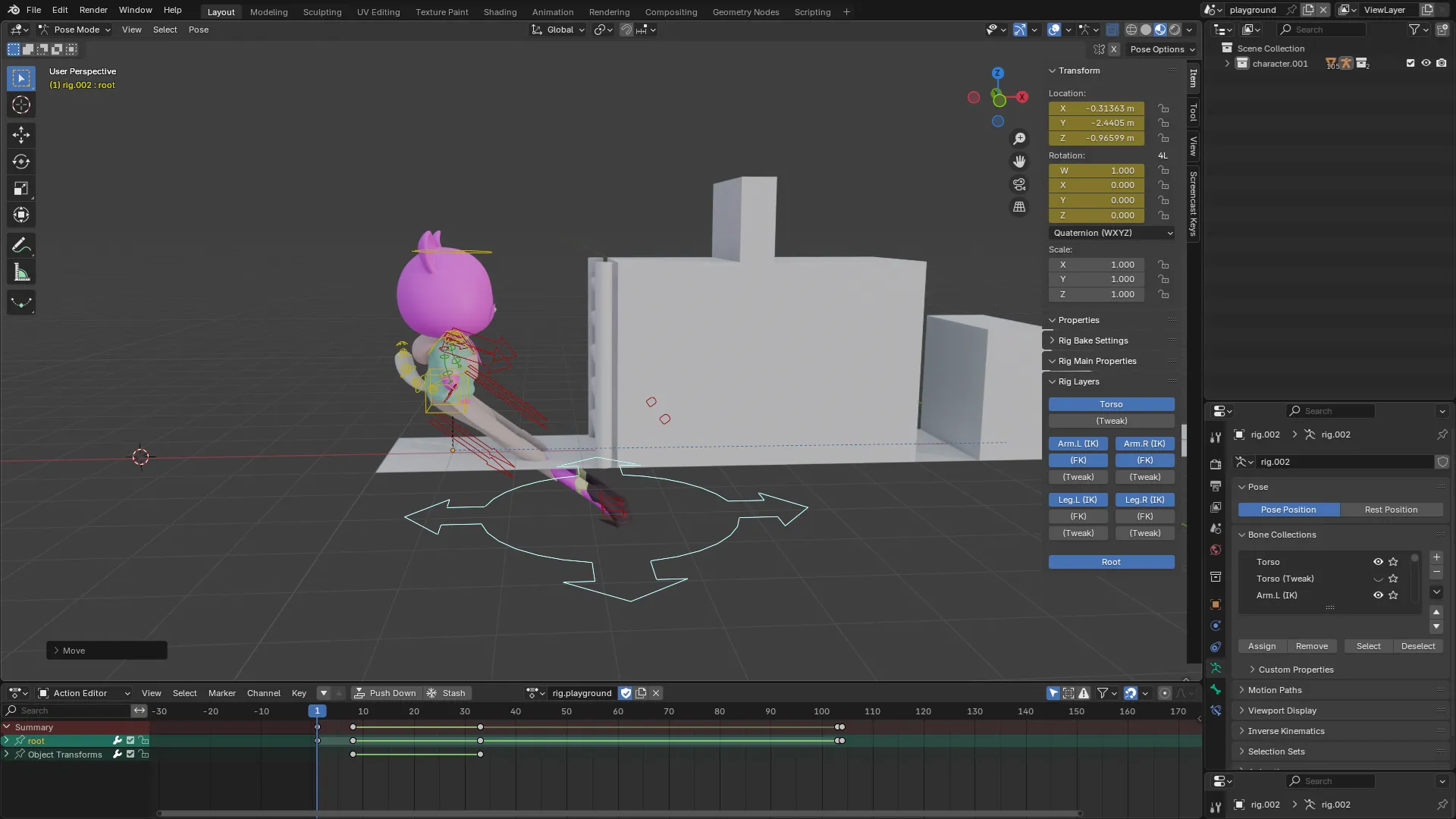
보통 포즈모드 안의 루트가 제일 큰 페어런츠이기 때문에 루트를 움직이면 모든 몸이 다같이 따라옵니다
그런데 보내주신 파일에서는 루트를 움직일 때 발만 따라오더라고요.
아마 그래서 포즈모드의 루트에 키프레임을 넣지 않고 오브젝트모드에서 전체에 키프레임을 넣어서 움직이신 것 같아요.
강의에서는 오브젝트 모드 전체는 움직이지 않고 포즈모드의 루트로 캐릭터 전체를 움직이거든요.
그 차이로 인한 오류가 발생하는 것 같습니다.
해결방법!
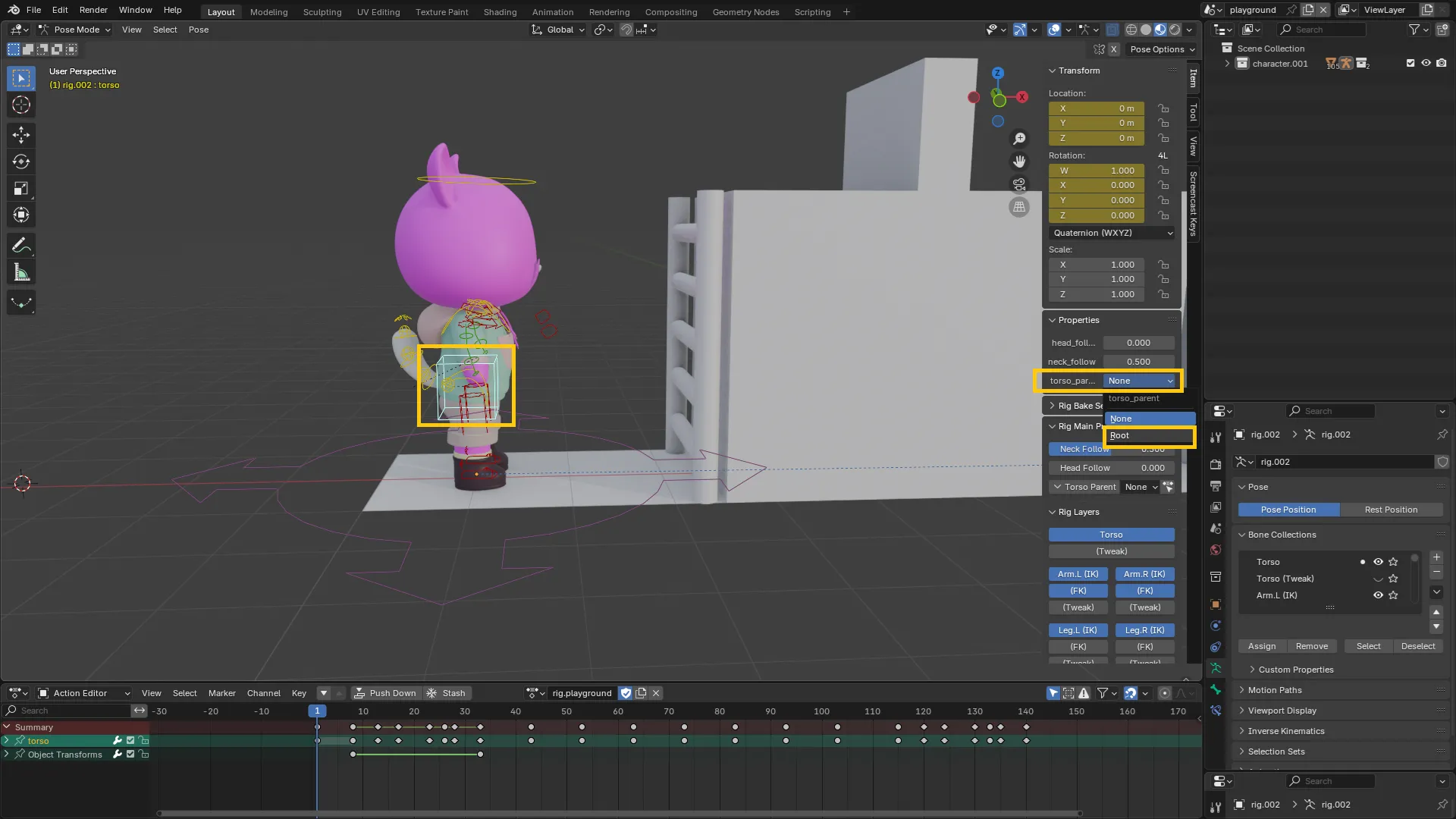
1. 포즈모드에서 토르소를 누르고 사이드바의 Properties - torso_parent : Root로 바꾸기
이게 None으로 되어 있어서 문제가 생긴 것 같습니다. Root로 바꾸면 이제 루트를 움직였을 때 몸 전체가 움직입니다. 실험해보고 눈으로 보면 더 이해가 잘 될 거예요!
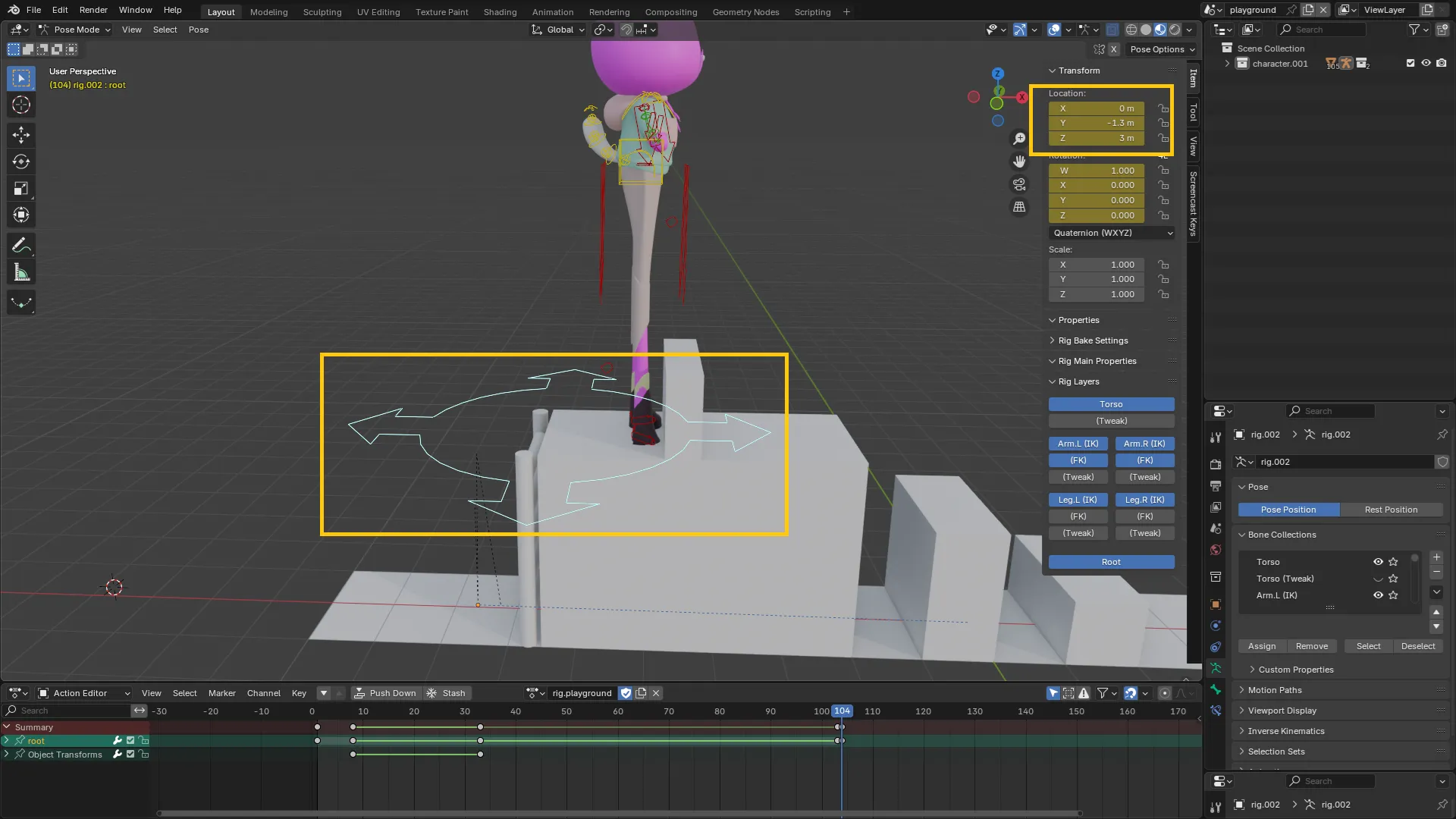
2. 104프레임에서 루트의 로케이션을 0/-1.3/3으로 하고 키프레임 넣기
강의에서는 104프레임의 루트의 로케이션은 0/-2.7/3인데요.
지금까지 만들었던게 루트가 아닌 오브젝트 전체에 키프레임을 넣었다 보니까 지금부터는 강의에서 보여주는 루트의 수치에서 Y로케이션을 항상 +1.4를 더한 값으로 따라와주시면 됩니다.
1.4는 오브젝트 전체가 여기까지 이미 온 값이에요.
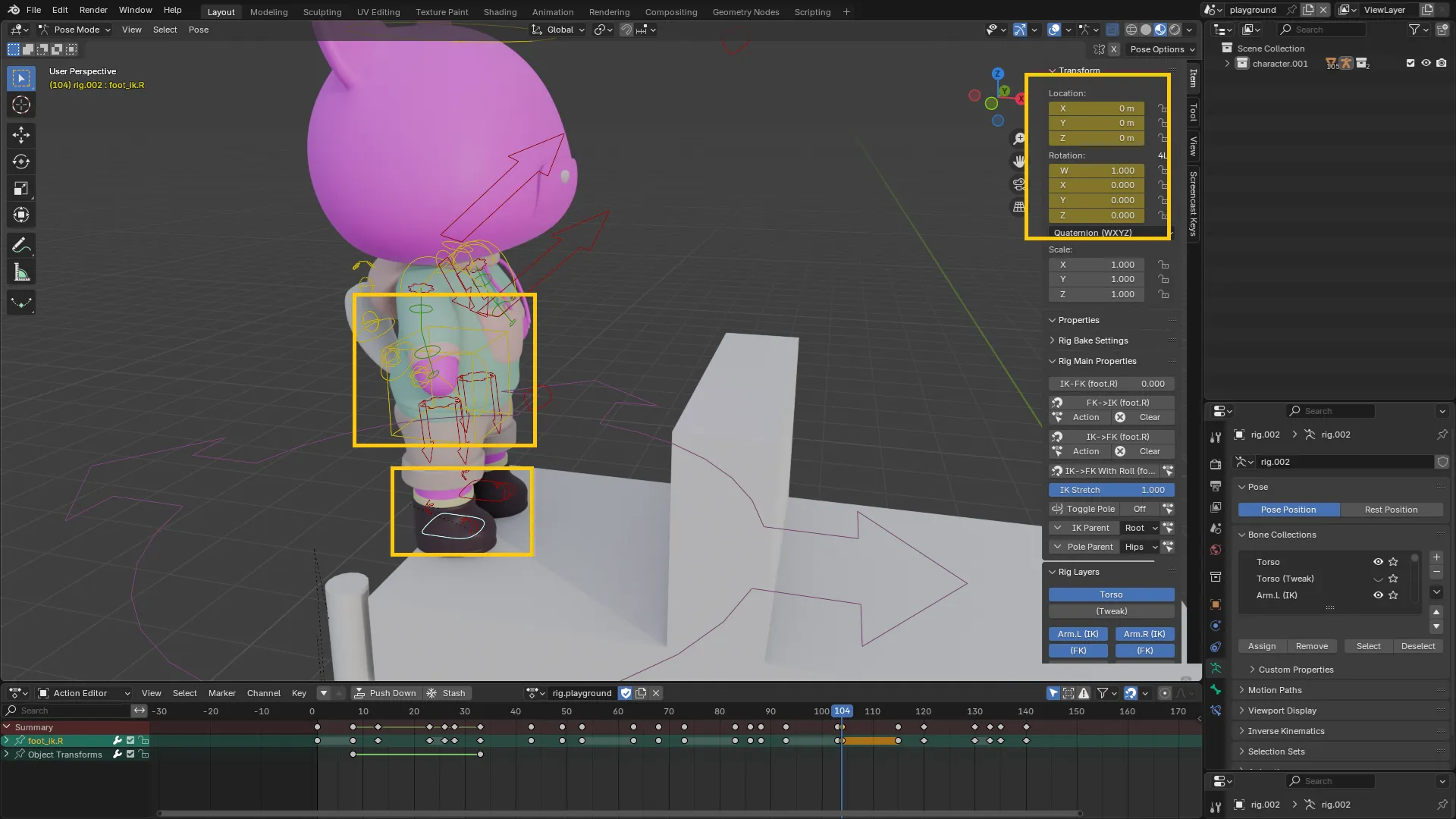
3. 루트를 따라 움직이는 토르소와 양 발에 Alt R, Alt G를 눌러서 루트에 맞게 돌아오게 한 뒤 키프레임 넣기
그 뒤는 계속 이어서 강의 보시면 될 것 같고 루트 수치가 강의와 달라서 헷갈린다면 1번 방법만 하고 처음부터 다시 만들어보는 것도 좋을 것 같아요.
제가 써준 답변에 이해가 어려운 부분이나 더 궁금한 게 있다면 또 질문주세요. :)
0
안녕하세요, 인프런 AI 인턴입니다. 연준호님!
Blender의 캐릭터 애니메이션 과정 중 “벽을 짚고 넘어가는” 동작에서 문제가 발생하신 것 같습니다. 이 문제는 주로 포즈 설정 및 Rigging 과정에서의 미세한 조정이 필요할 수 있습니다. 몇 가지 일반적인 해결 방법을 안내드리겠습니다.
기본적인 문제 해결 방법:
루트 컨트롤 확인:
- 캐릭터의 루트(Root) 컨트롤을 확인하여, 이동 및 회전이 정상적으로 적용되었는지 체크하세요. 특정 축으로의 이동이 의도치 않게 제한되었을 수 있습니다.
- 캐릭터의 루트(Root) 컨트롤을 확인하여, 이동 및 회전이 정상적으로 적용되었는지 체크하세요. 특정 축으로의 이동이 의도치 않게 제한되었을 수 있습니다.
키프레임 설정:
- 키프레임이 정확하게 설정되었는지, 특히 위치 및 회전 관련 키프레임이 중복되거나 충돌하지 않는지 확인하세요. 키프레임을 삭제하고 다시 설정하는 것도 방법입니다.
- 키프레임이 정확하게 설정되었는지, 특히 위치 및 회전 관련 키프레임이 중복되거나 충돌하지 않는지 확인하세요. 키프레임을 삭제하고 다시 설정하는 것도 방법입니다.
Rig 설정 확인:
- Rig의 Bone Constraints(보조 모션 제약 조건)가 올바르게 설정되었는지 확인하세요. 제약 조건이 있으면 움직임이 예상과 다르게 작동할 수 있습니다.
- Rig의 Bone Constraints(보조 모션 제약 조건)가 올바르게 설정되었는지 확인하세요. 제약 조건이 있으면 움직임이 예상과 다르게 작동할 수 있습니다.
뷰포트 시각화와 조정:
- 애니메이션 뷰포트에서 제대로 보이지 않는 경우, 다른 뷰포트 모드(예: 와이어프레임 모드)로 전환하여 각 포즈의 정확한 위치를 확인해 보세요.
- 애니메이션 뷰포트에서 제대로 보이지 않는 경우, 다른 뷰포트 모드(예: 와이어프레임 모드)로 전환하여 각 포즈의 정확한 위치를 확인해 보세요.
관련 문제를 해결하기 위해 다음과 같은 링크를 참고하시기 바랍니다:
- NLA모션에 문제가 생겼습니다: 다양한 NLA 및 키프레임 문제를 해결하는 과정을 다룹니다.
혹시 이러한 해결 방법으로도 문제가 해결되지 않는다면, 문제 파일을 보내주신 메일로 공유해주시면 더 정확한 진단이 가능하겠습니다.
저는 질문자님의 이해를 돕고자 지식공유자님의 기존 답변을 참고하여 유사한 답변 링크를 추천해드리고 있습니다.
현재 베타 기능으로 답변이 만족스럽지 않을 수 있는 점 양해 부탁드립니다. 🙏
추가적으로 궁금한 점이 있으시면, 이어서 질문해 주세요. 곧 지식공유자께서 답변해 주실 것입니다.





